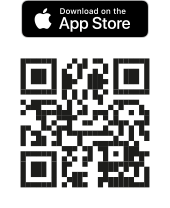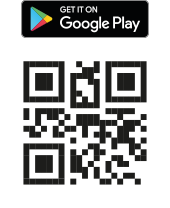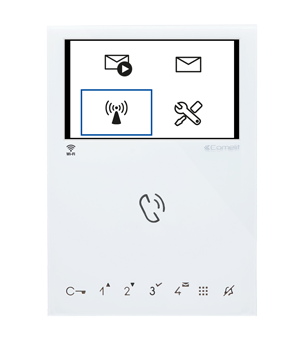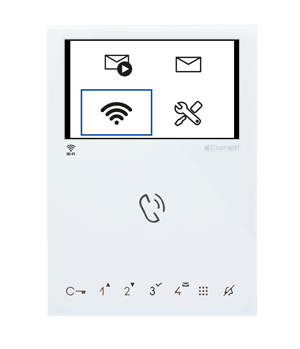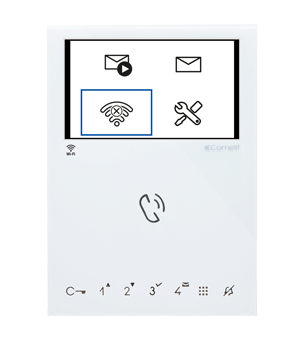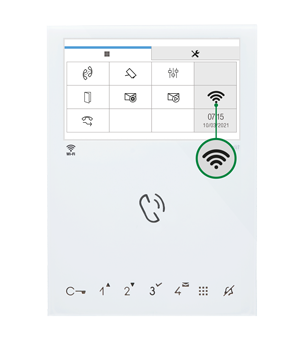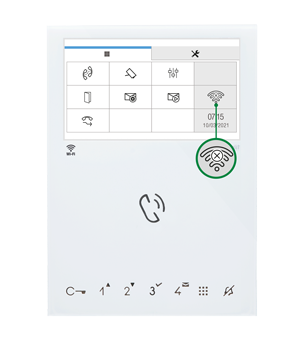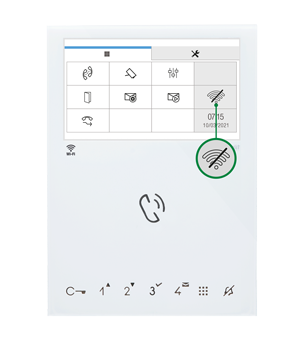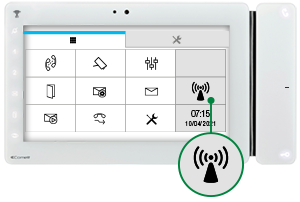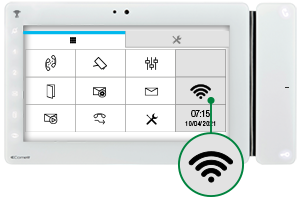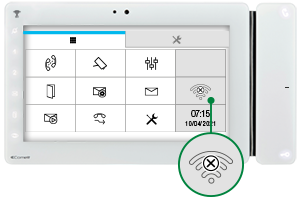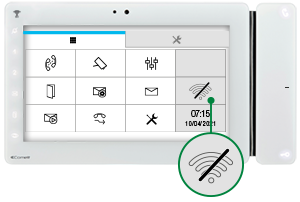So verbinden Sie Ihre Videosprechstelle
Bevor Sie beginnen, legen Sie sich den Namen und das Passwort Ihres WLAN-Netzwerks bereit
1. Öffnen Sie mit Ihrem Smartphone/Tablet den App Store (Apple) oder Play Store (Android) und laden Sie die Comelit-App herunter.
2. Verbinden Sie Ihr Smartphone/Tablet mit Ihrem WLAN
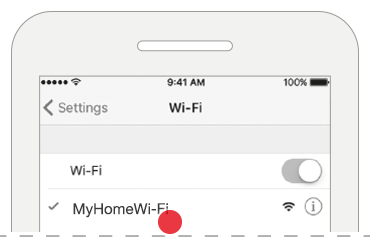
3. Öffnen Sie die Comelit-App
4. Melden Sie sich an, wenn Sie bereits ein Comelit-Konto haben, oder erstellen Sie ein neues Konto.
5a. Verbinden Sie Ihr erstes Gerät mit dem System: Wählen Sie „VIDEOSPRECHSTELLE“
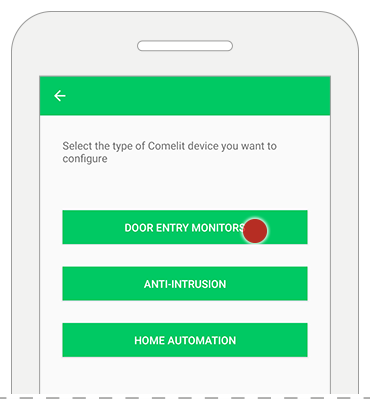
5b. Oder, um ein neues Gerät im System hinzuzufügen:
Wird die Auswahlseite nicht angezeigt, bedeutet dies, dass Sie bereits ein Hausautomations- oder Einbruchmeldesystem konfiguriert haben: Rufen Sie das Menü auf, wählen Sie Geräte verwalten, klicken Sie auf „Neue hinzufügen“ und wählen Sie „VIDEOSPRECHSTELLE“
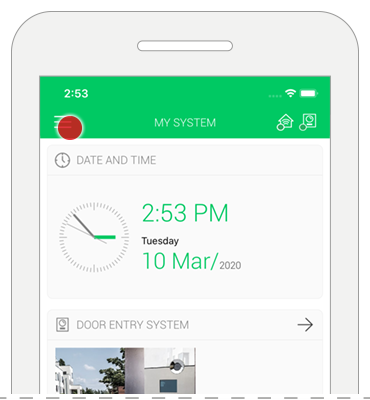
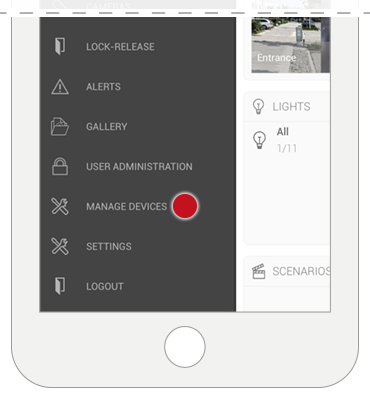
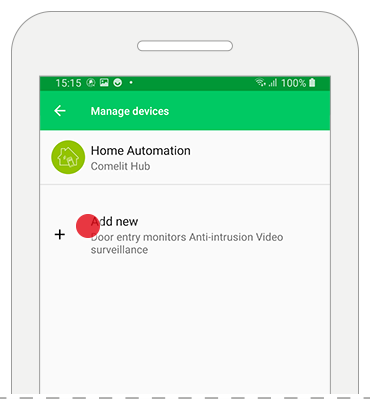
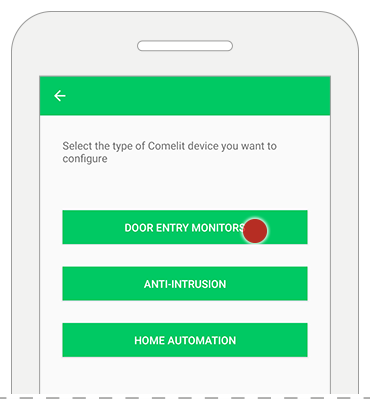
8. Drücken Sie auf „Gerätesuche“, um die Videosprechstelle Mini Wi-Fi zu finden
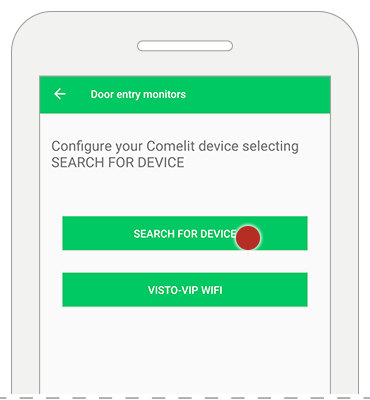
Die Suche führt zu keinem Ergebnis, da die Videosprechstelle im Modus Access Point ist (es besteht noch keine Verbindung zu einem WLAN-Netzwerk)
9. Drücken Sie „hier klicken“ am Ende der Seite, um das Gerät mit dem WLAN zu verbinden
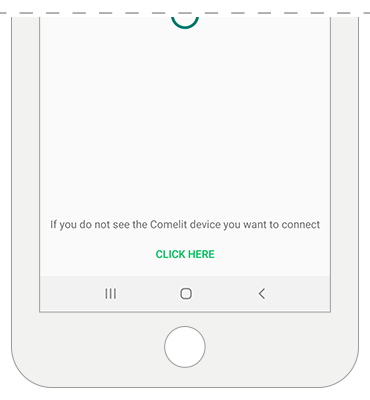
10. Bestätigen Sie, dass Sie eine Videosprechstelle mit WLAN-Verbindung haben und schalten Sie die Videosprechstelle Mini ein.
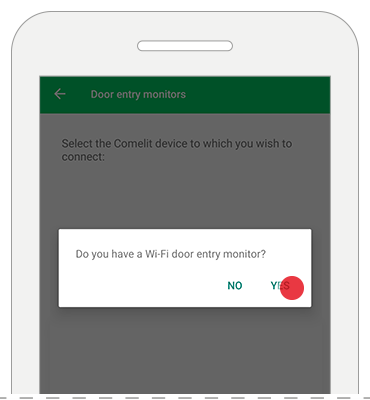
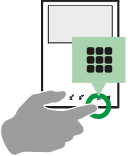
11. Drücken Sie auf das Symbol Access Point
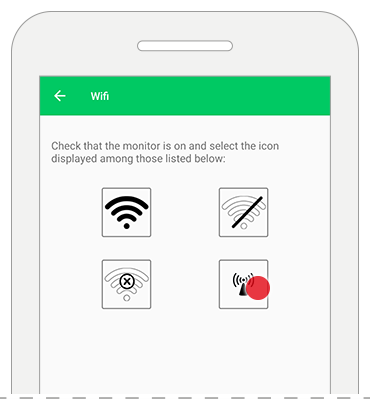
12. Prüfen Sie, ob der Name des in der App angezeigten Netzwerks mit dem auf dem Comelit-Gerät angezeigten übereinstimmt und drücken Sie auf Weiter
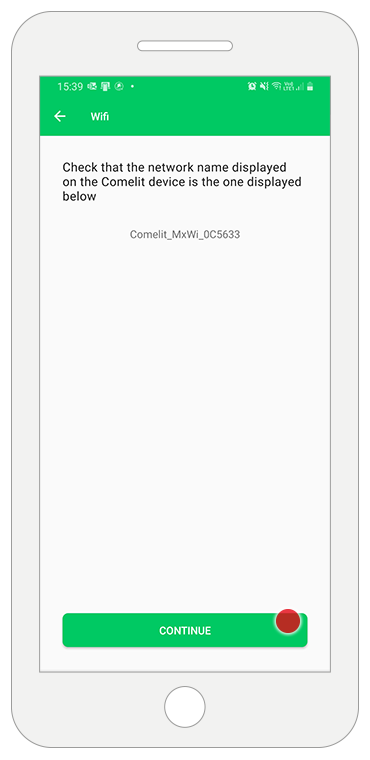
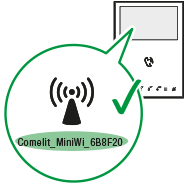
13. Wählen Sie Ihr WLAN-Heimnetzwerk, mit dem Sie das Comelit-Gerät verbinden möchten, und geben Sie das Passwort ein
– bevor Sie bestätigen, prüfen Sie, ob das Comelit-Gerät noch eingeschaltet ist
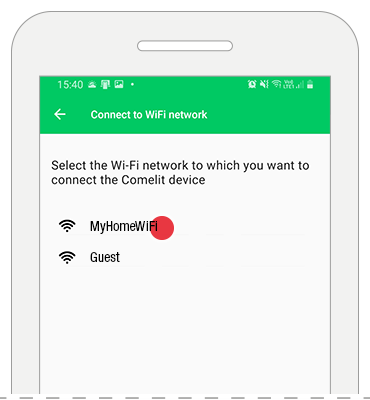
14. Benutzerregistrierung
Wählen Sie, ob Sie als neuer Benutzer hinzugefügt oder als einziger Benutzer registriert werden sollen (alle zuvor registrierten Benutzer werden gelöscht) und befolgen Sie die Bildschirmanweisungen, um die Registrierung abzuschließen
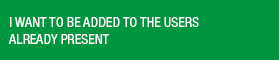

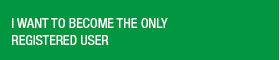


15. Konfiguration abschließen
Wählen Sie, ob Sie die Konfiguration abschließen oder ein neues Gerät zu Ihrem System hinzufügen möchten
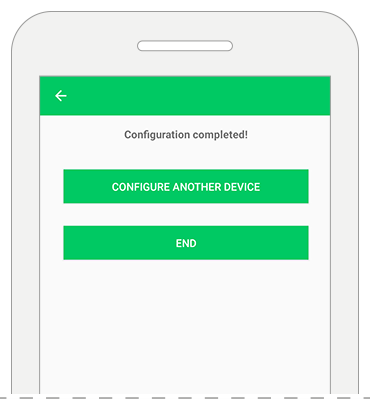
Wählen Sie „weiteres Gerät einrichten“,
um ein weiteres Gerät zu konfigurieren (Einbruchmeldeanlage, Hausautomation)
Möchten Sie ein neues Hausautomationsgerät hinzufügen, hier fortfahren.
Möchten Sie ein neues Einbruchmeldegerät hinzufügen, hier fortfahren.
Select “end” to end the configuration wizard
Die Registrierung ist abgeschlossen!
Klicken Sie hier, um die Help-Seite der Comelit-App zu kontaktieren
8. Drücken Sie auf „Gerätesuche“, um die Videosprechstelle Mini Wi-Fi zu finden
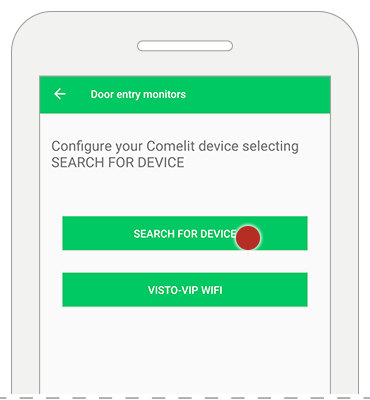
Die App zeigt die Liste der gefundenen Geräte
9. Wählen Sie den Namen Ihres Geräts
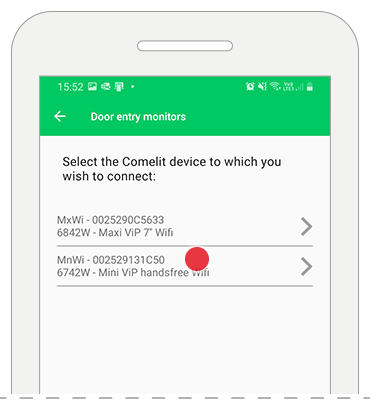
10. Benutzerregistrierung
Wählen Sie, ob Sie als neuer Benutzer hinzugefügt oder als einziger Benutzer registriert werden sollen (alle zuvor registrierten Benutzer werden gelöscht) und befolgen Sie die Bildschirmanweisungen, um die Registrierung abzuschließen
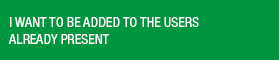

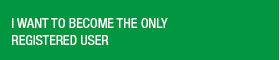


11. Konfiguration abschließen
Wählen Sie, ob Sie die Konfiguration abschließen oder ein neues Gerät zu Ihrem System hinzufügen möchten
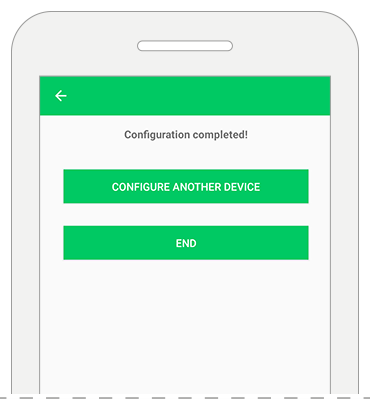
Wählen Sie „weiteres Gerät einrichten“,
um ein weiteres Gerät zu konfigurieren (Einbruchmeldeanlage, Hausautomation)
Möchten Sie ein neues Hausautomationsgerät hinzufügen, hier fortfahren.
Möchten Sie ein neues Einbruchmeldegerät hinzufügen, hier fortfahren.
Wählen Sie „Ende“, um den Konfigurationsassistenten zu beenden
Die Registrierung ist abgeschlossen!
Klicken Sie hier, um die Help-Seite der Comelit-App zu kontaktieren
8. Kontrollieren Sie den Router-Status und versuchen Sie es erneut.
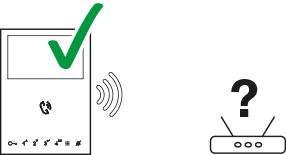
9. Kehren Sie zur Geräteauswahl zurück
8. Drücken Sie auf „Gerätesuche“, um die Videosprechstelle Mini Wi-Fi zu finden
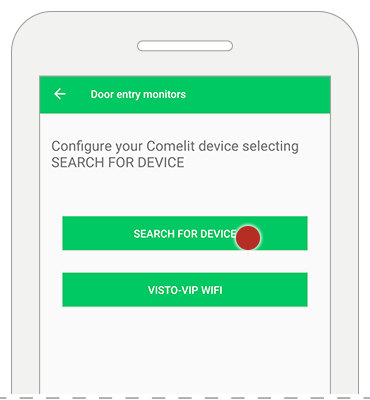
Die Suche führt zu keinem Ergebnis, da die Videosprechstelle im Modus Access Point ist (es besteht noch keine Verbindung zu einem WLAN-Netzwerk)
9. Drücken Sie „hier klicken“ am Ende der Seite, um das Gerät mit dem WLAN zu verbinden
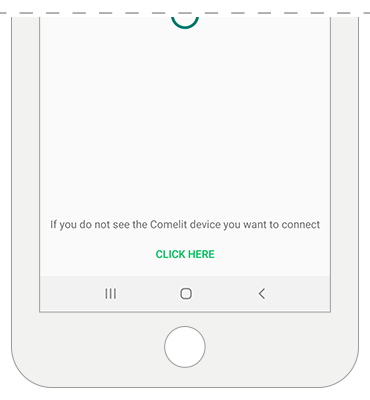
10. Bestätigen Sie, dass Sie eine Videosprechstelle mit WLAN-Verbindung haben und schalten Sie die Videosprechstelle Mini Wi-Fi ein.
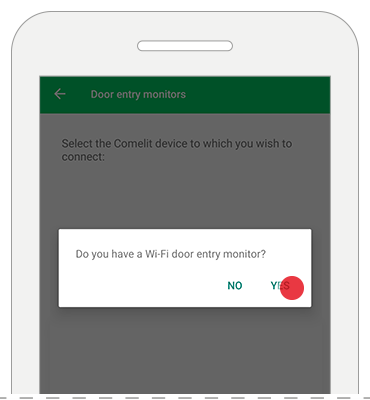
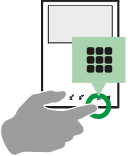
11. Drücken Sie auf das Symbol Access Point
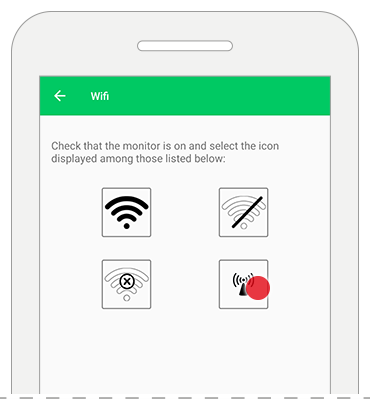
12. Prüfen Sie, ob der Name des in der App angezeigten Netzwerks mit dem auf dem Comelit-Gerät angezeigten übereinstimmt und drücken Sie auf Weiter
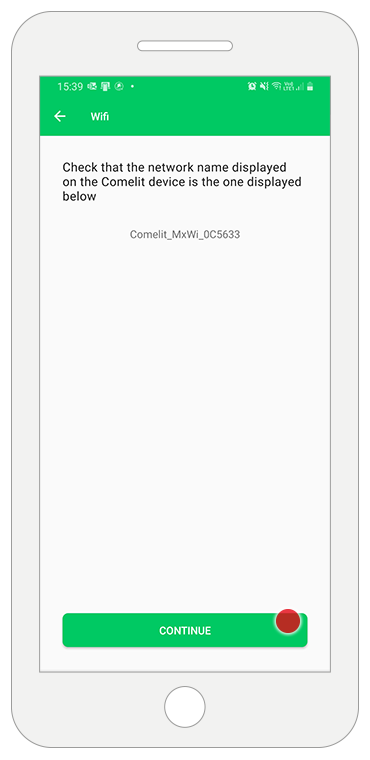
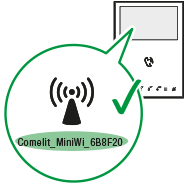
13. Wählen Sie Ihr WLAN-Heimnetzwerk, mit dem Sie das Comelit-Gerät verbinden möchten, und geben Sie das Passwort ein
– bevor Sie bestätigen, prüfen Sie, ob das Comelit-Gerät noch eingeschaltet ist
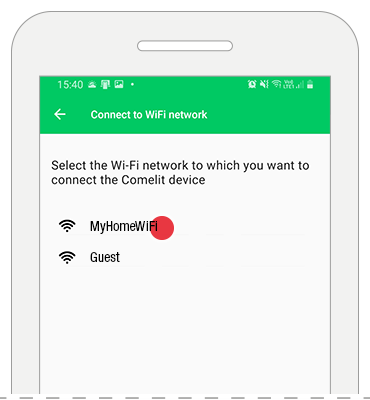
14. Benutzerregistrierung
Wählen Sie, ob Sie als neuer Benutzer hinzugefügt oder als einziger Benutzer registriert werden sollen (alle zuvor registrierten Benutzer werden gelöscht) und befolgen Sie die Bildschirmanweisungen, um die Registrierung abzuschließen.
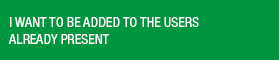

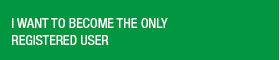


15. Konfiguration abschließen
Wählen Sie, ob Sie die Konfiguration abschließen oder ein neues Gerät zu Ihrem System hinzufügen möchten
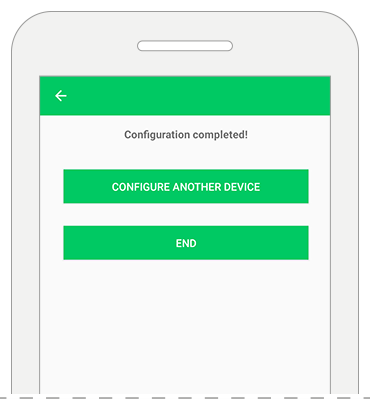
Wählen Sie „weiteres Gerät einrichten“,
um ein weiteres Gerät zu konfigurieren (Einbruchmeldeanlage, Hausautomation)
Möchten Sie ein neues Hausautomationsgerät hinzufügen, hier fortfahren.
Möchten Sie ein neues Einbruchmeldegerät hinzufügen, hier fortfahren.
Wählen Sie „Ende“, um den Konfigurationsassistenten zu beenden
Die Registrierung ist abgeschlossen!
Klicken Sie hier, um die Help-Seite der Comelit-App zu kontaktieren
8. Drücken Sie auf „Gerätesuche“, um die Videosprechstelle Mini Wi-Fi zu finden
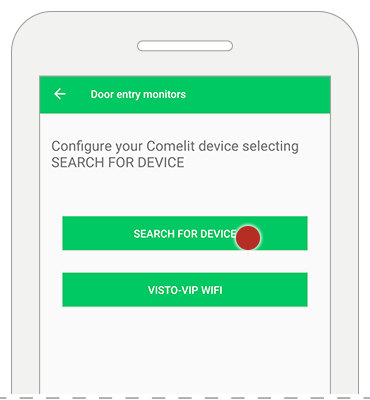
Die App zeigt die Liste der gefundenen Geräte
9. Wählen Sie den Namen Ihres Geräts
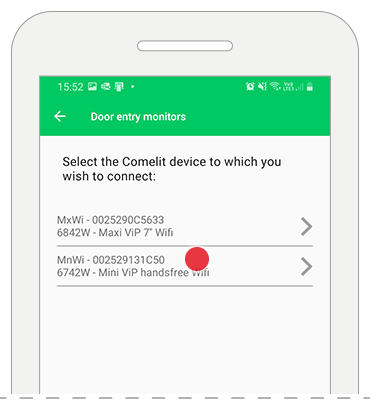
10. Benutzerregistrierung
Wählen Sie, ob Sie als neuer Benutzer hinzugefügt oder als einziger Benutzer registriert werden sollen (alle zuvor registrierten Benutzer werden gelöscht) und befolgen Sie die Bildschirmanweisungen, um die Registrierung abzuschließen.
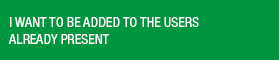

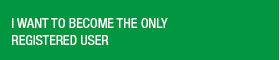


11. Konfiguration abschließen
Wählen Sie, ob Sie die Konfiguration abschließen oder ein neues Gerät in der Anlage hinzufügen möchten
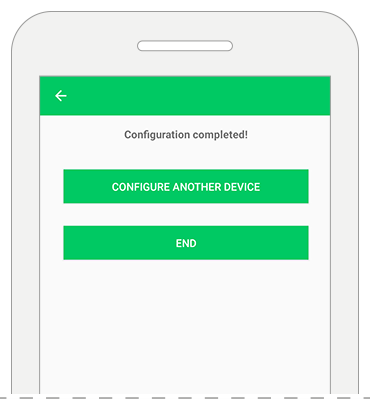
Wählen Sie „weiteres Gerät einrichten“,
um ein weiteres Gerät zu konfigurieren (Einbruchmeldeanlage, Hausautomation)
Möchten Sie ein neues Hausautomationsgerät hinzufügen, hier fortfahren.
Möchten Sie ein neues Einbruchmeldegerät hinzufügen, hier fortfahren.
Wählen Sie „Ende“, um den Konfigurationsassistenten zu beenden
Die Registrierung ist abgeschlossen!
Klicken Sie hier, um die Help-Seite der Comelit-App zu kontaktieren
8. Kontrollieren Sie den Router-Status und versuchen Sie es erneut.
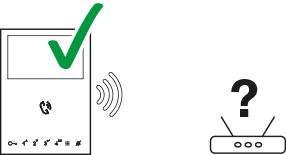
9. Kehren Sie zur Geräteauswahl zurück
8. Öffnen Sie das WLAN-Konfigurationsmenü, wählen Sie das ausgeschaltete WLAN-Symbol und danach „WLAN aktivieren“.
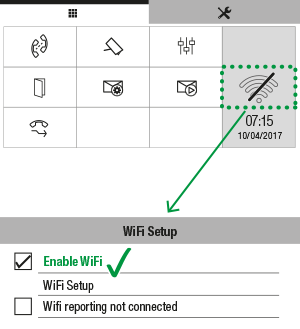
9. Kehren Sie zur Geräteauswahl zurück
Bevor Sie beginnen, legen Sie sich den Namen und das Passwort Ihres WLAN-Netzwerks bereit
1. Öffnen Sie mit Ihrem Smartphone/Tablet den App Store (Apple) oder Play Store (Android) und laden Sie die Comelit-App herunter.
2. Verbinden Sie Ihr Smartphone/Tablet mit Ihrem WLAN
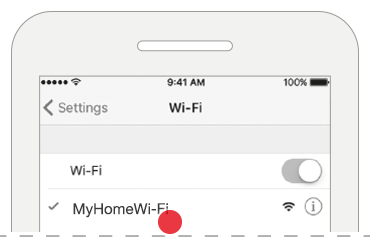
3. Öffnen Sie die Comelit-App
4. Melden Sie sich an, wenn Sie bereits ein Comelit-Konto haben, oder erstellen Sie ein neues Konto.
5a. Verbinden Sie Ihr erstes Gerät mit dem System: Wählen Sie „VIDEOSPRECHSTELLE“
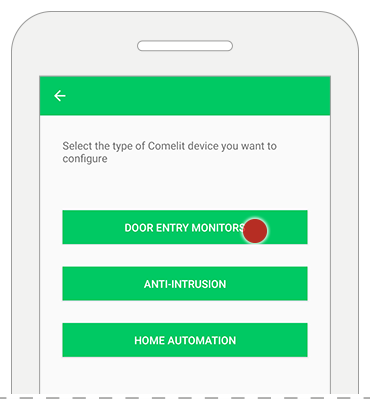
5b. Oder, um ein neues Gerät im System hinzuzufügen:
Wird die Auswahlseite nicht angezeigt, bedeutet dies, dass Sie bereits ein Hausautomations- oder Einbruchmeldesystem konfiguriert haben: Rufen Sie das Menü auf, wählen Sie Geräte verwalten, klicken Sie auf „Neue hinzufügen“ und wählen Sie „VIDEOSPRECHSTELLE“
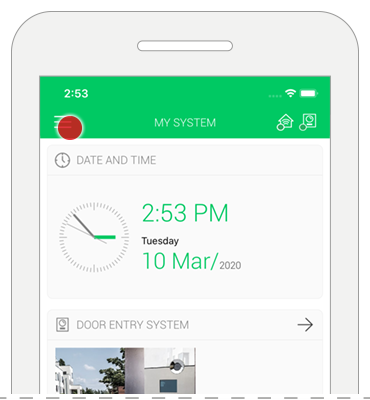
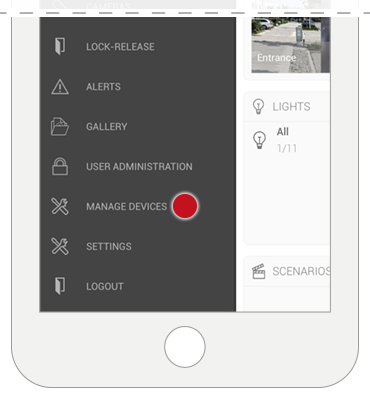
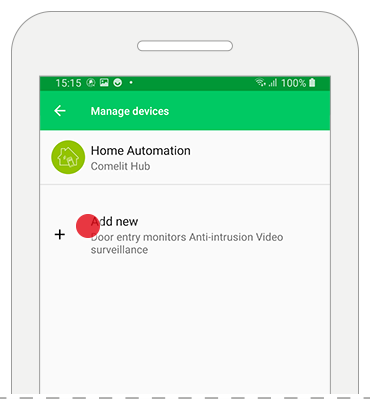
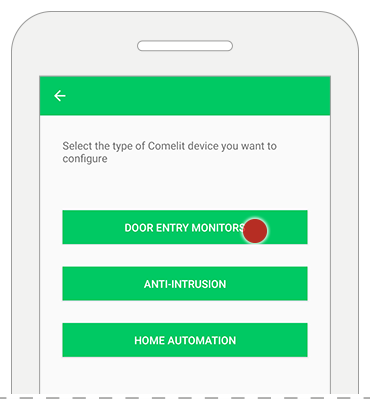
8. Drücken Sie auf „Gerätesuche“, um die Videosprechstelle Maxi Wi-Fi zu finden
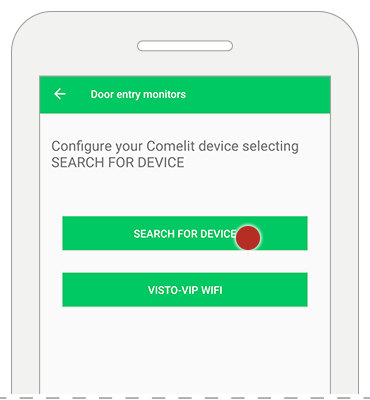
Die Suche führt zu keinem Ergebnis, da die Videosprechstelle im Modus Access Point ist (es besteht noch keine Verbindung zu einem WLAN-Netzwerk)
9. Drücken Sie „hier klicken“ am Ende der Seite, um das Gerät mit dem WLAN zu verbinden
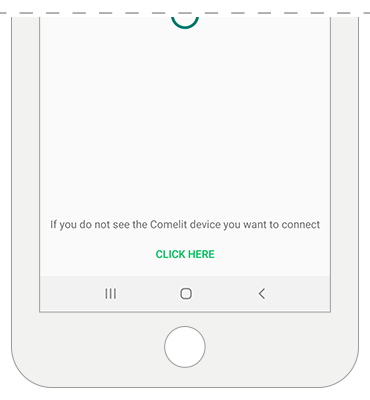
10. Bestätigen Sie, dass Sie eine Videosprechstelle mit WLAN-Verbindung haben und schalten Sie die Videosprechstelle Maxi Wi-Fi ein.
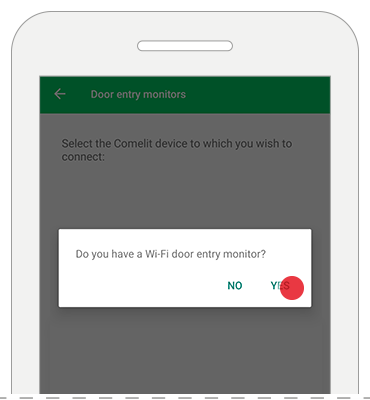
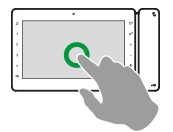
11. Drücken Sie auf das Symbol Access Point
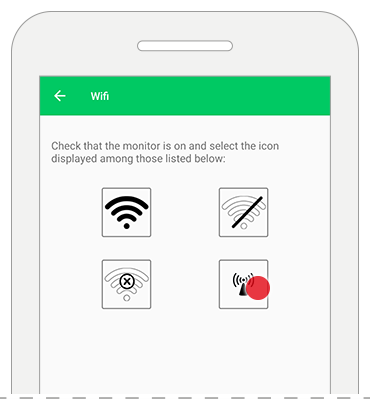
12. Prüfen Sie, ob der Name des in der App angezeigten Netzwerks mit dem auf dem Comelit-Gerät angezeigten übereinstimmt und drücken Sie auf Weiter
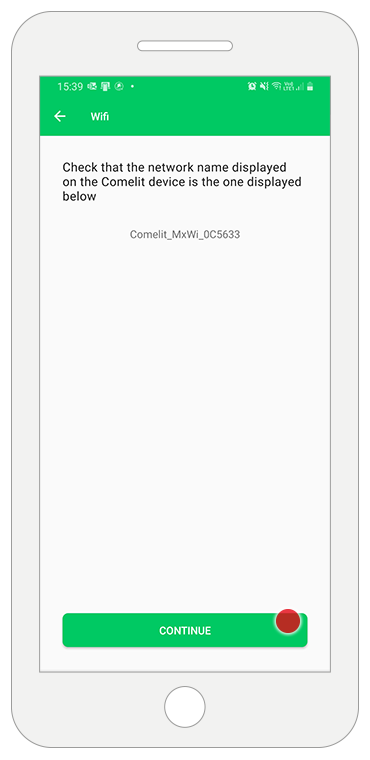
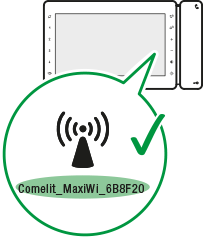
13. Wählen Sie Ihr WLAN-Heimnetzwerk, mit dem Sie das Comelit-Gerät verbinden möchten, und geben Sie das Passwort ein
– bevor Sie bestätigen, prüfen Sie, ob das Comelit-Gerät noch eingeschaltet ist
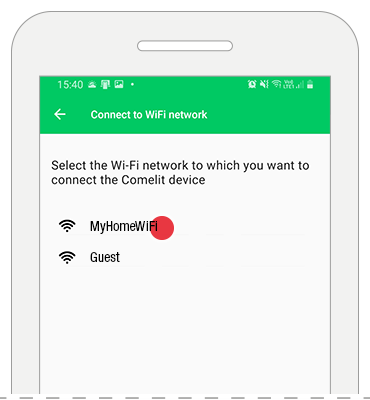
14.Benutzerregistrierungn
Wählen Sie, ob Sie als neuer Benutzer hinzugefügt oder als einziger Benutzer registriert werden sollen (alle zuvor registrierten Benutzer werden gelöscht) und befolgen Sie die Bildschirmanweisungen, um die Registrierung abzuschließen.
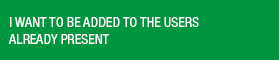

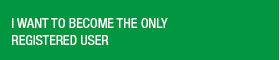


15. Konfiguration abschließen
Wählen Sie, ob Sie die Konfiguration abschließen oder ein neues Gerät zu Ihrem System hinzufügen möchten
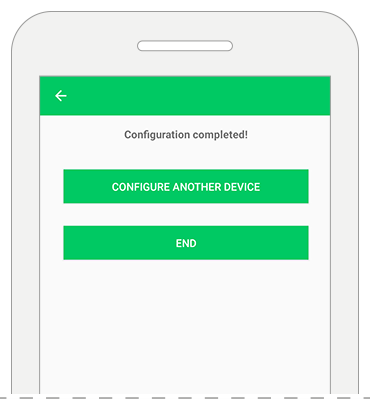
Wählen Sie „weiteres Gerät einrichten“,
um eine weitere Anlage zu konfigurieren (Einbruchmeldeanlage, Hausautomation)
Möchten Sie ein neues Hausautomationsgerät hinzufügen, hier fortfahren.
Möchten Sie ein neues Einbruchmeldegerät hinzufügen, hier fortfahren.
Wählen Sie „Ende“, um den Konfigurationsassistenten zu beenden
8. Drücken Sie auf „Gerätesuche“, um die Videosprechstelle Maxi Wi-Fi zu finden
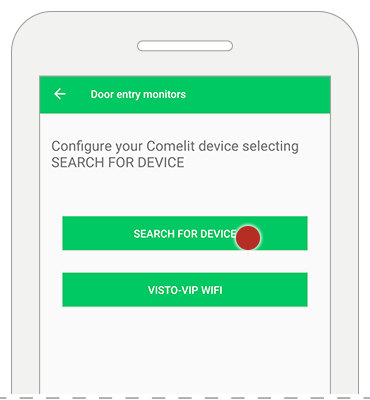
Die App zeigt die Liste der gefundenen Geräte
9. Wählen Sie den Namen Ihres Geräts
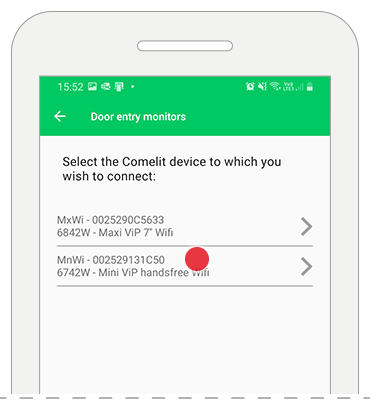
10. Benutzerregistrierung
Wählen Sie, ob Sie als neuer Benutzer hinzugefügt oder als einziger Benutzer registriert werden sollen (alle zuvor registrierten Benutzer werden gelöscht) und befolgen Sie die Bildschirmanweisungen, um die Registrierung abzuschließens
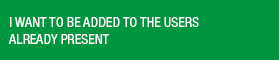

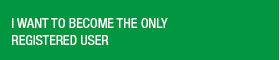


11. Konfiguration abschließen
Wählen Sie, ob Sie die Konfiguration abschließen oder ein neues Gerät zu Ihrem System hinzufügen möchten
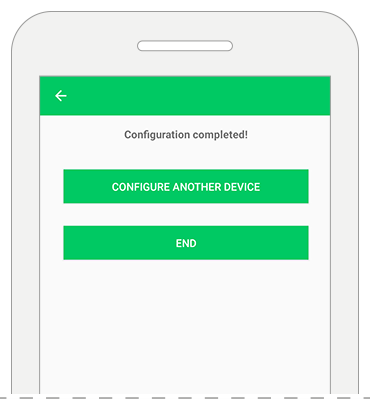
Wählen Sie „weiteres Gerät einrichten“,
um ein weiteres Gerät zu konfigurieren (Einbruchmeldeanlage, Hausautomation)
Möchten Sie ein neues Hausautomationsgerät hinzufügen, hier fortfahren.
Möchten Sie ein neues Einbruchmeldegerät hinzufügen, hier fortfahren.
Wählen Sie „Ende“, um den Konfigurationsassistenten zu beenden
8. Kontrollieren Sie den Router-Status und versuchen Sie es erneut.
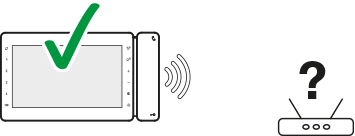
9. Kehren Sie zur Geräteauswahl zurück
8. Öffnen Sie das WLAN-Konfigurationsmenü, wählen Sie das ausgeschaltete WLAN-Symbol und danach „WLAN aktivieren“.
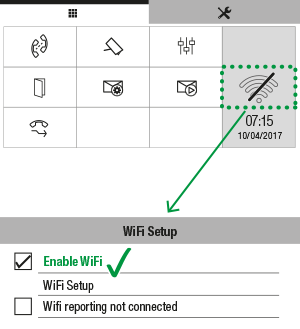
9. Kehren Sie zur Geräteauswahl zurück
Bevor Sie beginnen, legen Sie sich den Namen und das Passwort Ihres WLAN-Netzwerks bereit
1. Öffnen Sie mit Ihrem Smartphone/Tablet den App Store (Apple) oder Play Store (Android) und laden Sie die Comelit-App herunter.
2. Verbinden Sie Ihr Smartphone/Tablet mit Ihrem WLAN
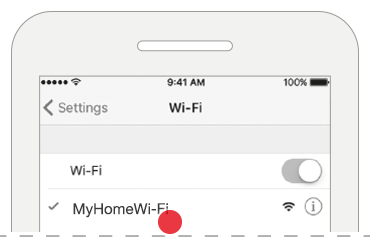
3. Öffnen Sie die Comelit-App
4. Melden Sie sich an, wenn Sie bereits ein Comelit-Konto haben, oder erstellen Sie ein neues Konto.
5a. Verbinden Sie Ihr erstes Gerät mit dem System: Wählen Sie „VIDEOSPRECHSTELLE“
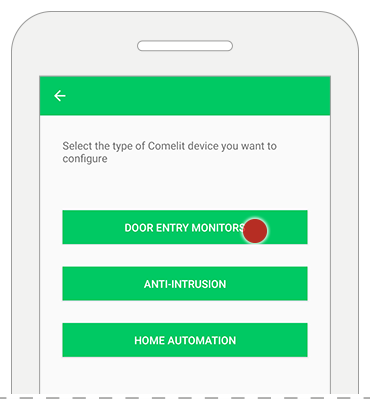
5b. Oder, um ein neues Gerät im System hinzuzufügen:
Wird die Auswahlseite nicht angezeigt, bedeutet dies, dass Sie bereits ein Hausautomations- oder Einbruchmeldesystem konfiguriert haben: Rufen Sie das Menü auf, wählen Sie Geräte verwalten, klicken Sie auf „Neue hinzufügen“ und wählen Sie „VIDEOSPRECHSTELLE“
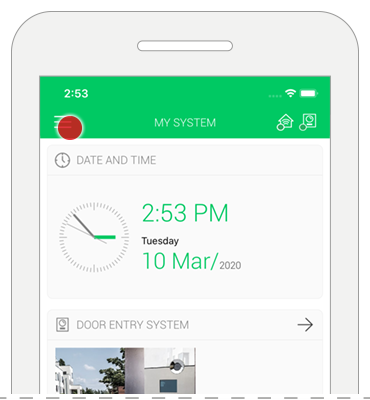
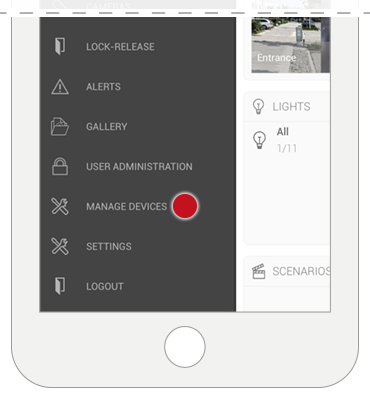
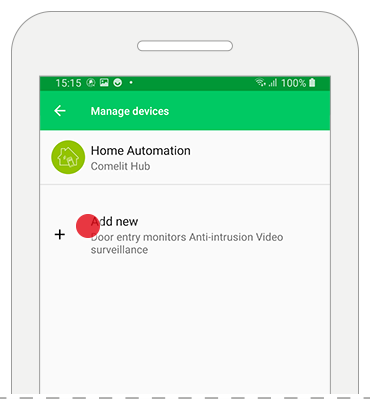
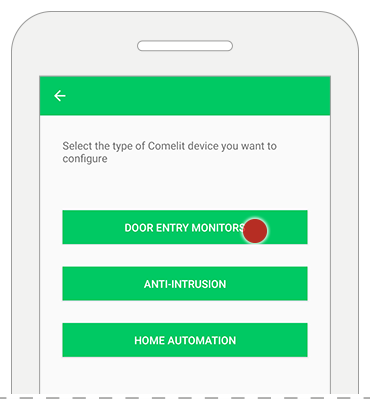
6. Drücken Sie „VISTO-VIP WIFI“, um das Gerät zu finden
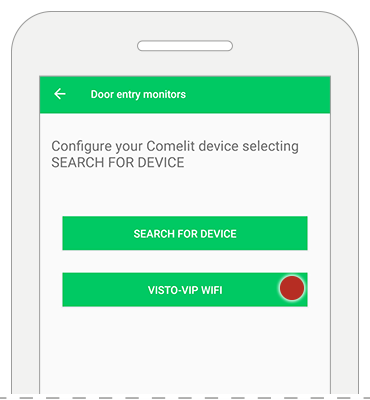
7. Wählen Sie aus den beiden Bildern dasjenige aus, das dem Status des Visto ViP entspricht
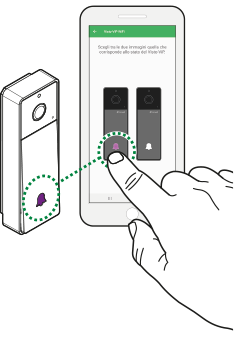
7a. Geben Sie Name und Passwort des WLAN-Netzwerks ein, mit dem Visto verbunden werden soll und drücken Sie „NUR WLAN KONFIGURIEREN“, um die WLAN-Einstellungen vorzunehmen.
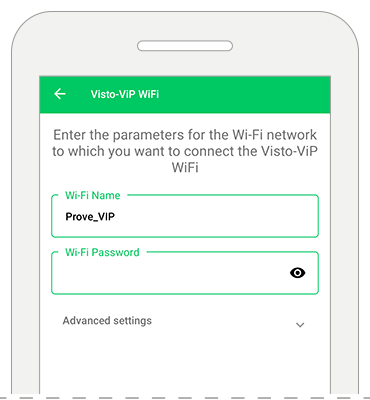
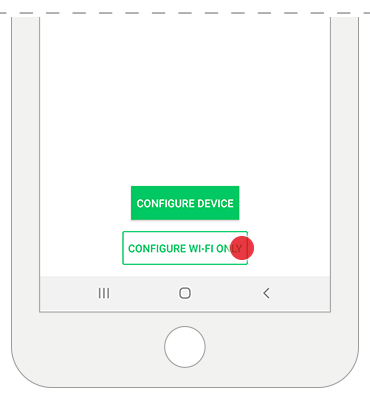
7b. Geben Sie Name und Passwort des WLAN-Netzwerks ein, mit dem Visto verbunden werden soll, geben Sie die angeforderten Parameter in den erweiterten Einstellungen ein und drücken Sie auf „GERÄT EINRICHTEN“, um die WLAN- und die Parametereinstellungen der Videosprechanlage vorzunehmen.
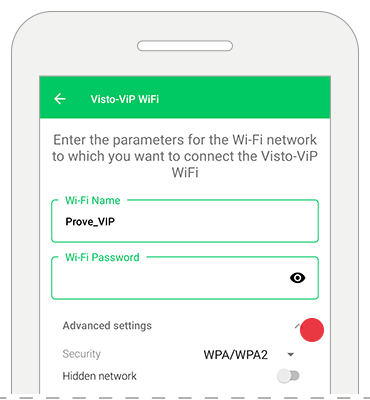
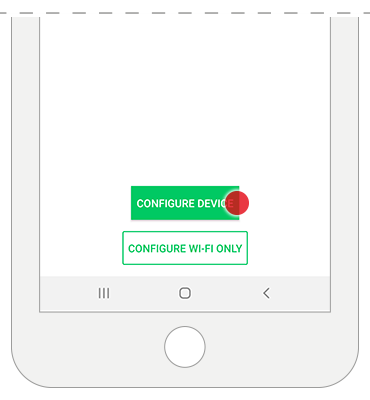
8. Halten Sie die Ruftaste gedrückt, bis die LED blau zu blinken beginnt
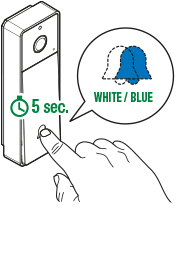
9. Drücken Sie die Bestätigungstaste
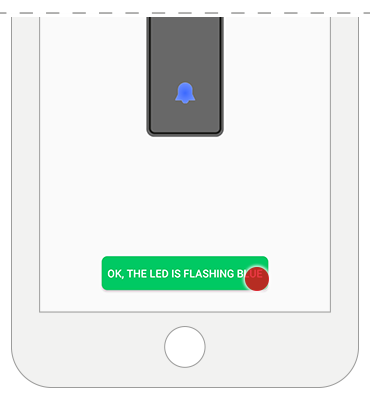
10. Halten Sie den QR-Code etwa 20 cm vor die Kamera des Visto ViP, warten Sie auf den Bestätigungston und bestätigen Sie die Programmierung
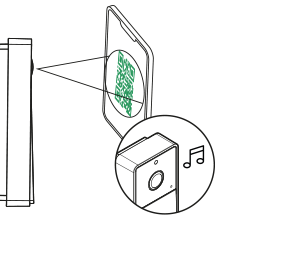
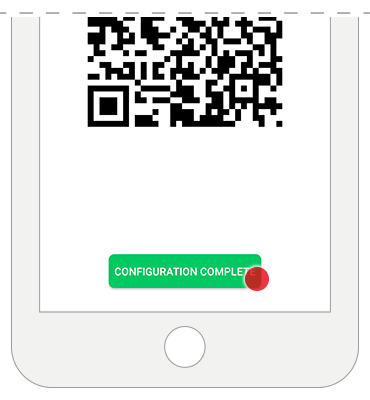
Die Registrierung ist abgeschlossen!
Klicken Sie hier, um die Help-Seite der Comelit-App zu kontaktieren